win10系統修改磁盤盤符的方法
win10系統是現在普遍使用的Windows操作系統,很多用戶在使用這個系統的電腦時可以用到一些新的功能,使用起來變得更加方便。也有很多時候用戶在使用的過程中會遇到一些問題,就比如有的用戶想要更改系統磁盤中的磁盤盤符,更改之后用戶在使用時比較好記,但是很多用戶都不知道在win10系統中要如何操作進行修改,所以接下來小編就跟大家分享一下在win10系統中修改磁盤盤符的具體操作方法吧,有需要的朋友不妨一起來看看這篇方法教程,希望能夠幫助到大家。

1.首先第一步我們找到桌面上的此電腦圖標,使用鼠標右鍵點擊它之后在出現的菜單中找到管理這個選項并點擊。

2.點擊這個管理選項之后下一步打開計算管理界面,然后我們在界面左邊打開存儲選項,選擇磁盤管理并點擊。

3.點擊打開磁盤管理界面之后,我們找到想要修改盤符的磁盤分區,如下圖中所示,使用鼠標的右鍵進行點擊。
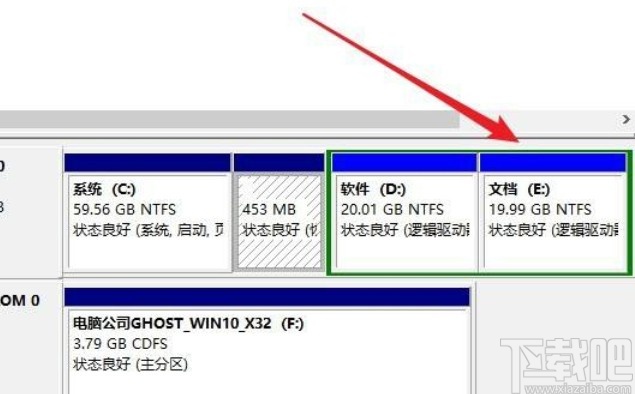
4.點擊之后就會出現一個操作菜單界面我們選擇其中的“更改驅動器號和路徑”這個選項并點擊。
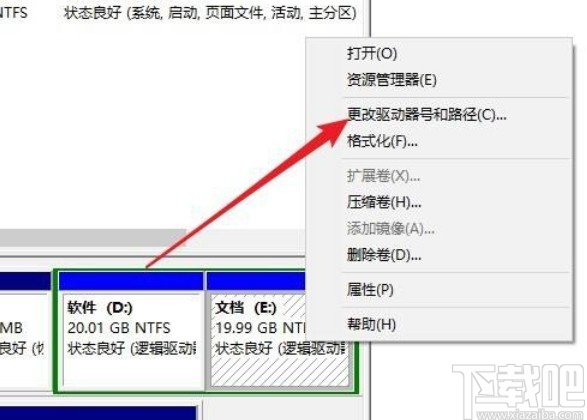
5.接下來就會出現下圖所示的界面,我們選中目標更改硬盤的盤符之后,點擊下方更改按鈕。
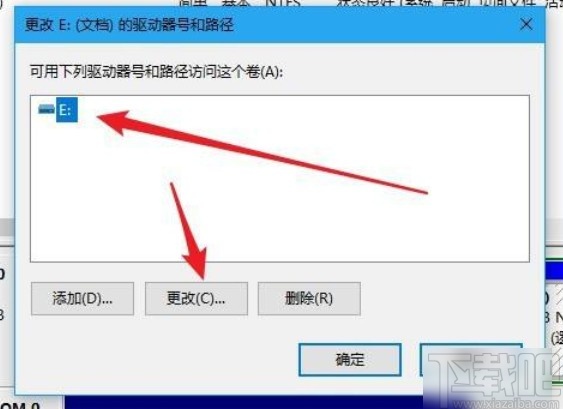
6.點擊這個更改按鈕之后就可以對磁盤的盤符進行選擇了,點擊右邊選擇盤符的下拉列表之后選擇想要更改的目標盤符,點擊確定按鈕保存修改。

7.最后確定修改會出現下圖所示的提示界面,我們點擊這個提示界面的“是”這個按鈕即可確認修改。
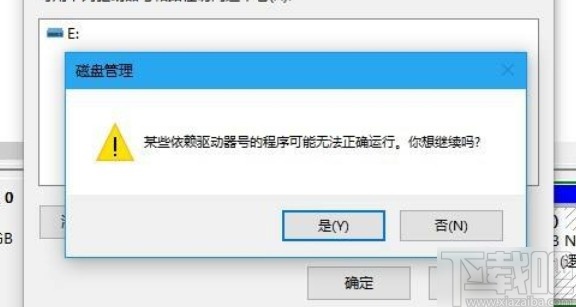
以上就是小編今天跟大家分享的使用win10系統的時候修改硬盤盤符的具體操作方法,還不知道要如何操作更改的朋友可以試一試這個方法,希望這篇方法教程能幫助到大家。
相關文章:
1. win10系統一玩英雄聯盟就藍屏2. Win10系統怎么還原回收站文件?Win10系統還原回收站文件操作方法3. Win10系統縮短桌面應用啟動時間的技巧方法4. Win10系統下網頁文字重疊在一起怎么辦?5. Win10系統下baidunetdisk進程占用磁盤100%怎么解決?6. 解決Win10系統出現IP地址沖突的方法7. ThinkPad E480如何重裝Win10系統?ThinkPad E480重裝Win10系統的方法8. Ghost win10系統下瀏覽器總是打不開怎么解決?總是打不開解決方法介紹9. Win10系統QQ面板上的郵箱/空間打不開怎么解決?10. win10系統下無法正常打開IE瀏覽器的解決方法
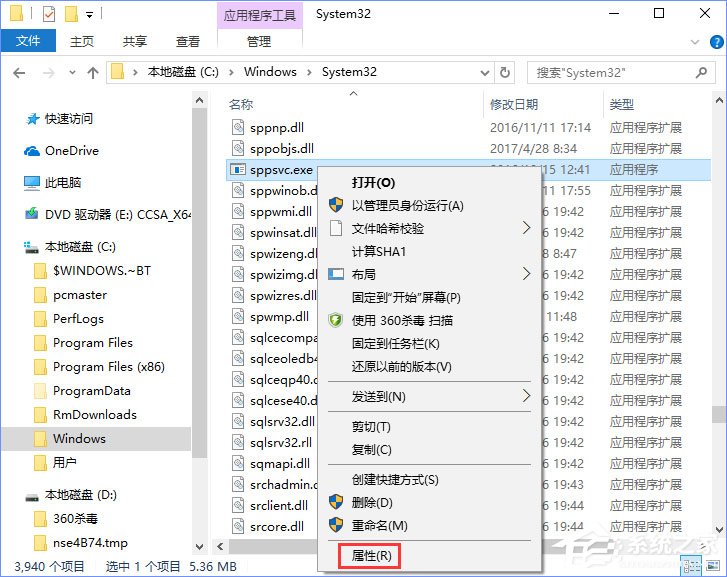
 網公網安備
網公網安備